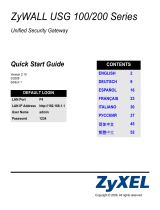Страница загружается...

РУССКИЙ
79
Обзор
Устройство ZyWALL 2 Plus представляет собой межсетевой экран с функциями
виртуальной частной сети, управления пропускной способностью, фильтрацией
контента и многими другими. Устройство можно использовать как прозрачный
межсетевой экран, при этом не требуется изменять конфигурацию сети или
проводить настройку параметров маршрутизатора ZyWALL. Данное руководство
содержит информацию по первоначальному подключению и настройке ZyWALL.
Дополнительную информацию обо всех функциях устройства см. в Техническом
руководстве.
Вам потребуются учетные данные для подключения к Интернету.
Данное руководство включает следующие разделы.
1 Подключение оборудования
Вам потребуется следующее оборудование.
1 Подключение оборудования
2 Доступ к Web-конфигуратору
3 Режим межсетевого моста
4 Настройка доступа в Интернет и
регистрация изделия
5 Межсетевой экран
6 Настройка правил виртуальной
частной сети (VPN)
ZyWALL Компьютер Кабели Ethernet
Адаптер
питания
РУССКИЙ

РУССКИЙ
80
Для подключения оборудования выполните следующие действия.
1 Для подключения порта LAN к компьютеру используется кабель Ethernet.
2 Подключите Ethernet-кабель вашего провайдера к порту WAN устройства.
" Для соединения с компьютером порта CONSOLE предназначается
специальный кабель голубого цвета. Для соединения с аналоговым
модемом порта DIAL BACKUP предназначается специальный кабель
черного цвета.
3 Подключите разъем питания на задней панели к розетке сети электропитания с
помощью адаптера питания, входящего в комплект поставки.
4 Посмотрите на переднюю панель. Индикатор PWR мигает во время загрузки и
самотестирования устройства. Когда ZyWALL готов к работе, индикатор светится

РУССКИЙ
81
зеленым светом. Светодиоды ACT, LAN и WAN горят, если правильно выполнены
соответствующие соединения.
V Если ни один из индикаторов не загорается, то проверьте подключение
оборудования и целостность кабелей. Убедитесь, что вы подключили к
ZyWALL блок питания верного типа и включили его в подходящий
источник электропитания. Убедитесь, что сетевое питание включено.
Если индикаторы все еще не горят, то обратитесь к вашему местному
поставщику.
2 Доступ к Web-конфигуратору
В этом разделе описывается настройка интерфейса WAN для доступа в Интернет.
1 Запустите Web-обозреватель.
Введите адрес 192.168.1.1 (IP-адрес
ZyWALL по умолчанию).
2 Щелкните Login (Вход) (пароль по
умолчанию 1234 уже введен).

РУССКИЙ
82
V Если экран входа в систему не появляется, то проверьте настройки
безопасности вашего браузера и нормальную работу сетевой Ethernet
карты вашего компьютера.
На вашем компьютере также должно быть включено автоматическое
получение IP-адреса с DHCP-сервера. Для получения дополнительной
информации смотрите раздел Установка IP-адреса компьютера.
V Если вы изменили пароль, а затем его забыли, то необходимо вернуть
ZyWALL к заводским настройкам по умолчанию (пароль - 1234, IP
адрес ЛВС 192.168.1.1 и т.д.). Нажмите на кнопку RESET (СБРОС) (на
задней панели) до тех пор, пока не начнет мигать индикатор PWR
(ПИТАНИЕ), а затем отпустите ее.
5 Открывается окно HOME (ДОМАШНЯЯ СТРАНИЦА).
По умолчанию в ZyWALL установлен режим маршрутизатора. Если вы хотите
использовать функции маршрутизации, такие как NAT, DHCP и VPN, переходите к
следующему шагу.
Если ZyWALL будет использоваться в качестве прозрачного межсетевого экрана,
переходите к раздел 3.
6 Проверьте таблицу Network Status (Статус сети). Если статус порта WAN не Down
(не подключен) и установлен IP-адрес, см. раздел 5.
3 Измените пароль по умолчанию,
введя новый пароль и щелкнув по
кнопке Apply (Применить).
4 Щелкните по кнопке Apply
(Применить), чтобы заменить
цифровой сертификат ZyWALL по
умолчанию.

РУССКИЙ
83
Если статус порта WAN отображается как Down (Не подключен) или отсутствует IP-
адрес, щелкните на значке Wizard (Мастер) и используйте раздел 4 для настройки
порта WAN.
3 Режим межсетевого моста
Если в ZyWALL установлен режим межсетевого моста, устройство функционирует как
прозрачный межсетевой экран. Для установки режима межсетевого моста ZyWALL
выполните следующие действия.
1 В Панели навигации
щелкните MAINTENANCE
(ОБСЛУЖИВАНИЕ) и затем
Device Mode (Режим
устройства).
2 Выберите Bridge (Мост) и
установите статический IP-
адрес, маску подсети и IP-
адрес шлюза для
интерфейсов LAN и WAN.
3 Щелкните Apply
(Применить). ZyWALL
перезагрузится.

РУССКИЙ
84
4 Настройка доступа в Интернет и регистрация
изделия
1 Щелкните на значке Wizard (Мастер) в окне HOME (ДОМАШНЯЯ), а затем на ссылке
Internet Access Setup (Настройка доступа к Интернет), чтобы открыть мастер
настройки.
Введите учетные данные для подключения к Интернету.
Если вам назначен статический IP-адрес, выберите Static (Статический) в
раскрывающемся списке IP Address Assignment (Назначение IP-адреса) и введите
предоставленные вам параметры.
" Заполняемые поля могут различаться в зависимости значения,
установленного в поле Encapsulation (Инкапсуляция). Введите
параметры, предоставленные Интернет-провайдером или сетевым
администратором.
По окончании щелкните Apply (Применить).
• PPP поверх Ethernet или инкапсуляция PPTP
Выберите Nailed-Up (Постоянное), если вы хотите иметь постоянное соединение
(такое соединение может быть достаточно дорогим, если Интернет-провайдер берет
плату за время использования Интернет, а не использует установленный месячный
тариф).
• Инкапсуляция Ethernet
Настройте службу Roadrunner с
помощью окон WAN в разделе
NETWORK (СЕТЬ) (закладка
WAN).

РУССКИЙ
85
Чтобы не поддерживать постоянное соединение, введите интервал времени простоя
(в секундах) в поле Idle Timeout (Время простоя).
2 Щелкните Next (Далее)
для отображения окна,
которое используется для
регистрации ZyWALL на
сайте myZyXEL.com
(центр обслуживания
ZyXEL) и активирования
бесплатной
испытательной версии
программы фильтрации
контента. В другом
случае, щелкните Skip (Пропустить) и затем Close (Закрыть) для завершения
настройки доступа в Интернет.

РУССКИЙ
86
3 Если вы уже
регистрировались на
сайте myZyXEL.com,
выберите Existing
myZyXEL.com
account
(Существующие
учетные данные
myZyXEL.com) и
введите параметры
учетных данных. В
другом случае,
выберите New
myZyXEL.com account (Новые учетные данные myZyXEL.com) и заполните
поля, расположенные ниже, для создания новых учетных данных и регистрации
ZyWALL. Щелкните по кнопке Next (Далее).
4 Подождите, пока
завершится процесс
регистрации.
5 Если регистрация не
выполнена, появляется
следующее окно.
Щелкните Return
(Вернуться) для возврата
к окну Device Registration
(Регистрация устройства)
и проверьте настройки.

РУССКИЙ
87
6 Щелкните Close
(Закрыть), чтобы
закрыть окно Мастера
после выполнения
регистрации и
активирования служб.
" Для активации стандартной службы с номером PIN вашей карточки
(лицензионный ключ) используется окно REGISTRATION Service
(Служба РЕГИСТРАЦИИ). Подробнее см. в Техническом руководстве.
V Если вы не можете войти в Интернет, то проверьте подключение
ZyWALL к разъему Ethernet через который происходит доступ в
Интернет. Убедитесь в нормальной работе шлюзового устройства
(такого как модем DSL). Щелкните на кнопке WAN (ГВС) на панели
навигации, чтобы проверить ваши настройки.
5 Межсетевой экран
ZyWALL можно использовать, не выполняя настройку межсетевого экрана.
Параметры межсетевого экрана ZyWALL предустановлены так, чтобы обеспечивать
защиту локальной сети от атак из сети Интернет. По умолчанию трафик в локальную
сеть не пропускается, пока сначала от нее не поступит запрос.

РУССКИЙ
88
6 Настройка правил виртуальной частной сети (VPN)
Туннель VPN
(Virtual Private
Network -
виртуальная
частная сеть)
обеспечивает
защищенное
соединение к
другому
компьютеру или
сети.
Стратегия шлюза определяет маршрутизаторы IPSec на каждом конце туннеля VPN.
Сетевая политика определяет устройства (за маршрутизаторами IPSec), которые
могут использовать туннель VPN.
Следующая схема объясняет основные поля в окнах Мастера.
1 Щелкните на значке Wizard (Мастер) в окне HOME (ДОМАШНЯЯ), а затем на ссылке
VPN Setup (Настройка VPN), чтобы открыть мастер настройки VPN.

РУССКИЙ
89
" Если щелкнуть Back (Назад), настройки не сохраняются.
2 Это окно используется для настройки
стратегии шлюза.
Name (Имя): Введите имя для
идентификации стратегии шлюза.
Remote Gateway Address (Адрес
удаленного шлюза): Введите IP-адрес
или доменное имя удаленного
маршрутизатора IPSec.
3 Это окно используется для настройки
политики сети.
Флажок Active (Включить) должен
быть установлен.
Name (Имя): Введите имя для
идентификации политики сети.
Выберите Single (Один) и введите IP-
адрес.
Выберите Range IP (Диапазон IP) и
введите начальный и конечный IP
адреса для конкретного диапазона IP-
адресов.
Выберите Subnet (Подсеть) и введите
IP-адрес и маску подсети для
определения IP-адресов в сети по
маске подсети.

РУССКИЙ
90
" Убедитесь, что удаленный маршрутизатор IPSec использует те же
настройки безопасности, что будут настроены в следующих двух
окнах.
Режим согласования: Выберите Main Mode (Основной режим) для защиты
конфиденциальности. Выберите Aggressive Mode (Рискованный режим), чтобы
разрешить множество входящих подключений с динамическими IP-адресами и
различными паролями.
" Несколько безопасных соединений, подключаемых через шлюз
системы безопасности должны иметь одинаковый режим
согласования.
Encryption Algorithm (Алгоритм шифрования) Выберите 3DES или AES для
более надежного (или менее) шифрования.
Authentication Algorithm (Алгоритм аутентификации) Выберите MD5 для
минимального уровня безопасности или SHA-1 для максимального.
Key Group (Ключевая группа): Выберите DH2 для минимального уровня
безопасности.
SA Life Time (Время существования защищенного соединения): Установите, как
часто ZyWALL выполняет согласование защищенного соединения по протоколу IKE
(минимум 180 секунд). Малое время соединения увеличивает уровень
безопасности, но при процедуре согласования туннель VPN временно не доступен.
Pre-Shared Key (Предварительно согласованный ключ): Используется от 8 до 31
символа ASCII с учетом регистра или от 16 до 62 шестнадцатеричных символов ("0-
9", "A-F"). Перед шестнадцатеричным ключом введите "0x” (ноль x), эти символы не
считаются частью ключа из 16 - 62 символов.
Encapsulation Mode (Режим инкапсуляции): Режим Tunnel (Туннель) совместим с
NAT, режим Transport (Транспорт) не совместим.
IPSec Protocol (Протокол IPSec): ESP совместим с NAT, AH не совместим.
Perfect Forward Secrecy (PFS) (Идеальная прямая безопасность): None (Нет)
позволяет быструю настройку IPSec, но DH1 и DH2 повышают уровень
безопасности.

РУССКИЙ
91
4 Это окно используется для настройки
параметров туннеля IKE (Internet Key
Exchange - протокол обмена
ключами).
5 Это окно используется для настройки
параметров IPSec.
6 Проверьте настройки VPN. Щелкните
Finish (Готово) для сохранения
настроек.
7 В последнем окне щелкните Close
(Закрыть) для завершения работы
Мастера настройки VPN. Для
включения правила VPN и
установления соединения VPN
переходите к следующему разделу.

РУССКИЙ
92
6.1 Использование соединения VPN
Туннели VPN используются для защищенной отправки и поиска файлов, а также
разрешения удаленного доступа к корпоративным сетям, web-серверам и почтовым
серверам. Эти службы будут работать так, как если бы вы находились в офисе, а не
подключались через Интернет.
Например, правило VPN “test”
разрешает защищенный
доступ к web-серверу в
удаленной корпоративной
локальной сети. Введите IP-
адрес сервера (10.0.0.23 в
данном примере) в поле URL
вашего браузера. ZyWALL
автоматически создаст туннель
VPN, когда вы попытаетесь его
использовать.
В Панели навигации щелкните
SECURITY (БЕЗОПАСНОСТЬ), затем VPN и затем закладку SA Monitor (Монитор
защищенного соединения) для отображения списка подключенных туннелей VPN
(здесь установлен туннель VPN с именем “test”).
V Если вы не можете установить соединение VPN, то убедитесь, что
ZyWALL и удаленный маршрутизатор IPSec используют одинаковые
настройки VPN. Щелкните на кнопке VPN (ГВС) на панели навигации,
чтобы установить расширенные настройки. Посетите какой-либо веб-
сайт, чтобы проверить успешное подключение к Интернет.
Установка IP-адреса компьютера
В этом разделе описывается, как настроить компьютер на получение IP-адреса в
операционной системе Windows 2000, Windows NT и Windows XP. Выполнение этой
операции гарантирует, что компьютер сможет взаимодействовать с ZyWALL.
1 В Windows XP щелкните Start (Пуск), Control Panel (Панель управления).
В Windows 2000/NT щелкните Start (Пуск), Settings (Настройка), Control Panel
(Панель управления).
2 В Windows XP щелкните Network Connections (Сетевые подключения).
В Windows 2000/NT щелкните Network and Dial-up Connections (Сеть и удаленный
доступ к сети).

РУССКИЙ
93
3 Щелкните правой кнопкой мыши Local Area Connection (Подключение по
локальной сети) и затем Properties (Свойства).
4 Выберите Internet Protocol (TCP/IP) (Протокол Интернета (TCP/IP)) (на закладке
General (Общие) в WinXP) и щелкните Properties (Свойства).
Порядок просмотра сертификата(ов) на изделие
1 Перейдите на сайт www.zyxel.ru.
2 Выберите изделие из раскрывающегося списка на домашней странице ZyXEL для
перехода на страницу, посвященную этому изделию.
3 Выберите сертификат для просмотра.
5 Откроется окно Internet Protocol
TCP/IP Properties (Свойства:
Протокол Интернета (TCP/IP)
(закладка General (Общие) в
Windows XP). Выберите Obtain an
IP address automatically
(Получать IP-адрес
автоматически) и Obtain DNS
server address automatically
(Получать адрес сервера DNS
автоматически).
6 Щелкните OK, чтобы закрыть окно
Internet Protocol (TCP/IP)
Properties (Свойства: Протокол
Интернета (TCP/IP)).
7 Щелкните Close (Закрыть) (OK в
Windows 2000/NT), чтобы закрыть
окно Local Area Connection
Properties (Свойства
подключения по локальной
сети).
8 Закройте окно Network
Connections (Сетевые
подключения).
/